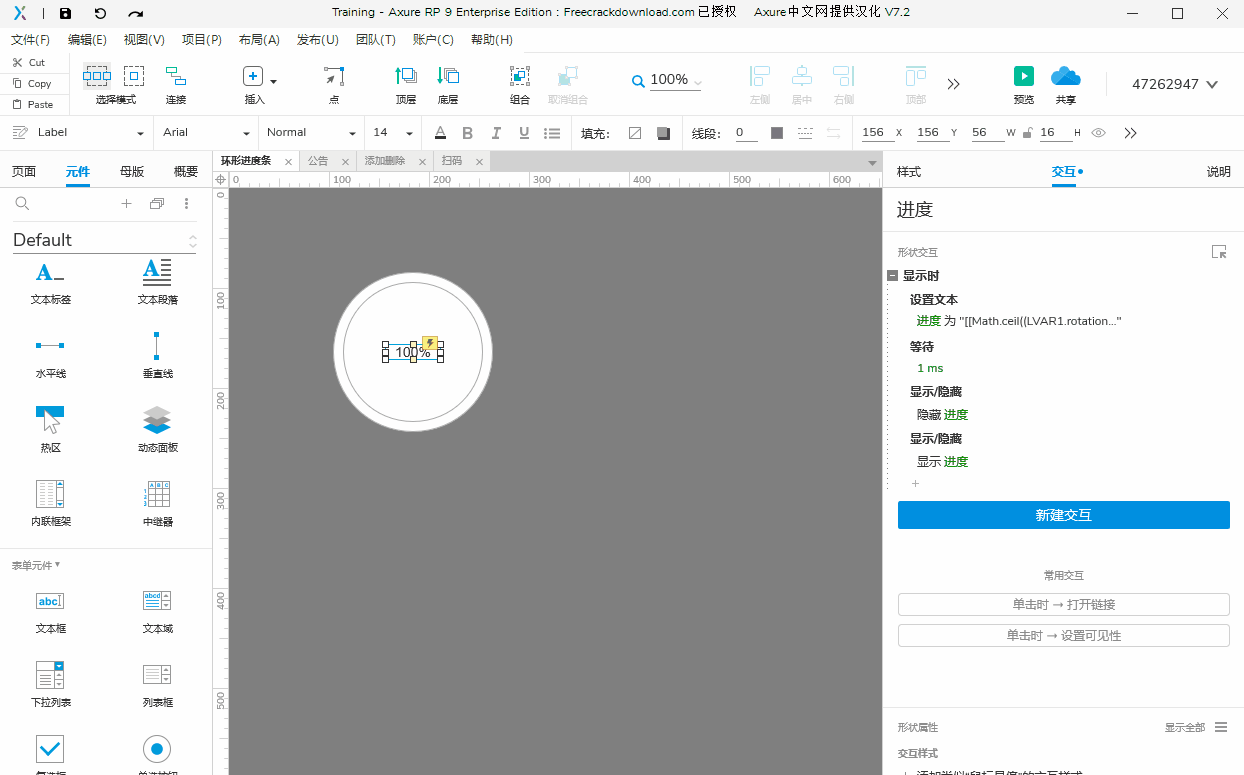步骤一:拖拉摆放好相关控件
1、4个半圆环,一个白色上半圆环 (上白),一个白色下半圆环 (下白),一个灰色上半圆环 (上灰),一个灰色下半圆环 (下灰),排放层次为: 下灰<下白<上灰<上白 (小技巧:无底边矩形与圆形进行去除操作可得半环形)
2、上面盖两个圆形,大的为透明底黑框,小的为白底黑框;
3、中间一个文本标签,文字为“100%”,设置为上下左右居中,命名为“进度”
画一个矩形 W:160、H:80
画一个圆型 W:140、H:140
选中两形状 => 去除
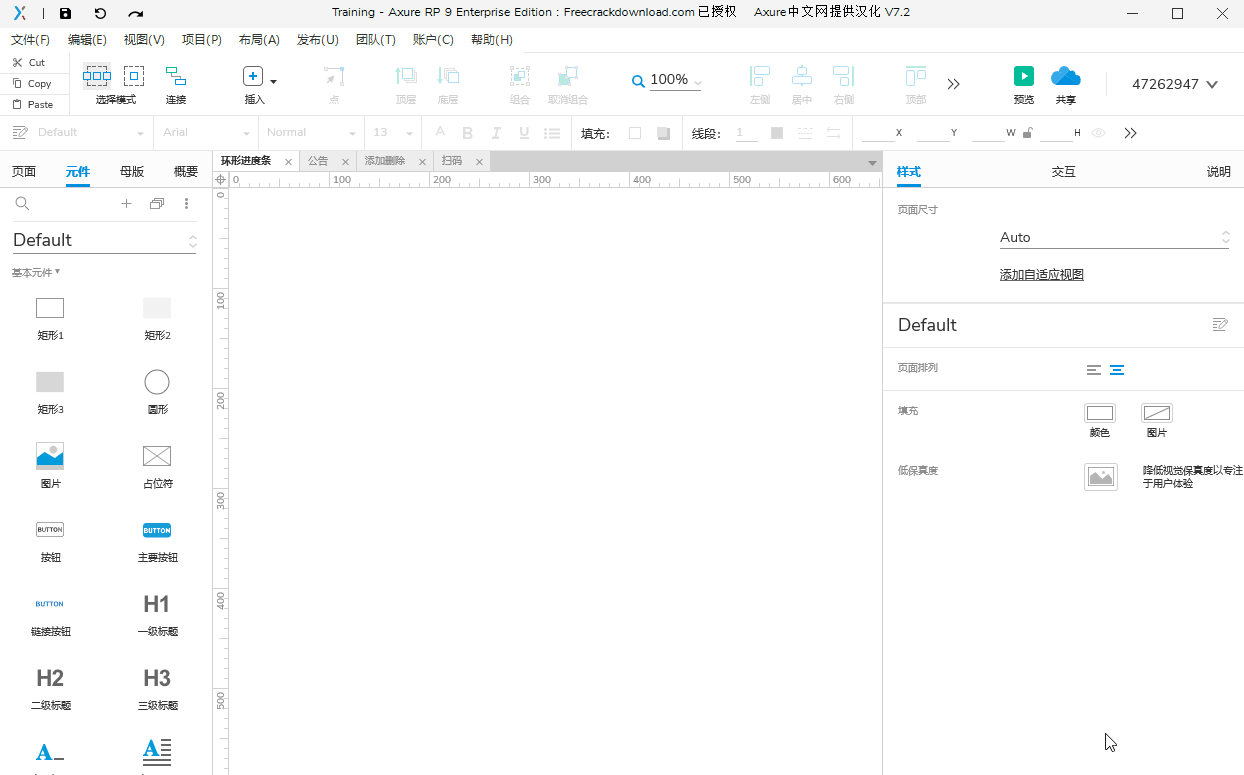
复制三份,分别命名为 上白、上灰、下白、下灰(旋转 180度)
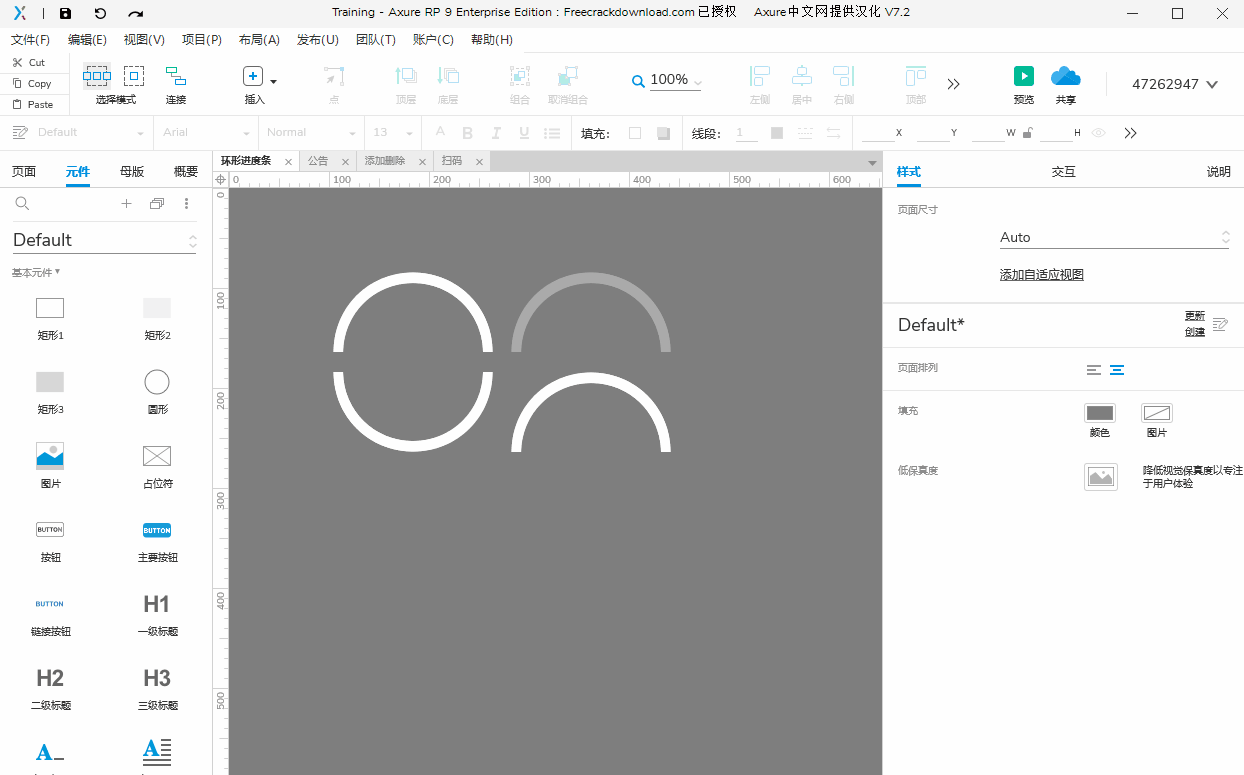
注意排放顺序:上白、上灰、下白、下灰
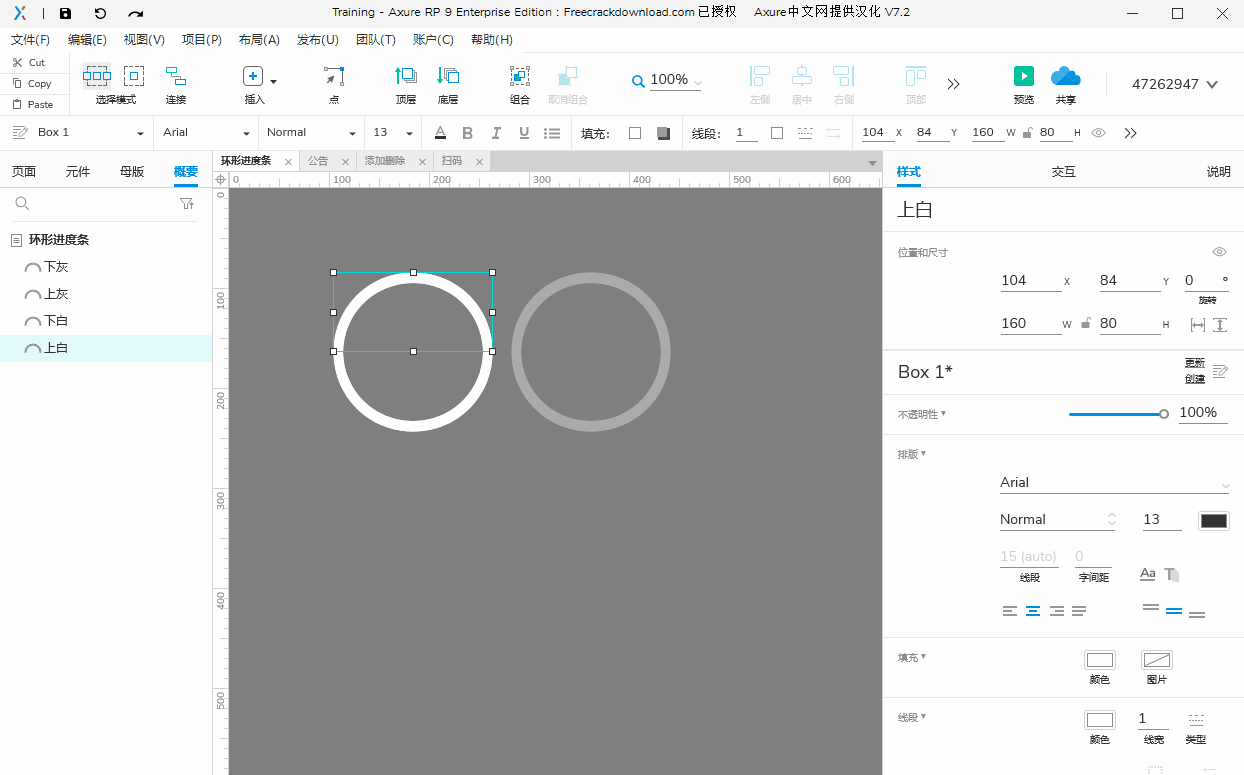
上面盖两个圆形,大的为透明底黑框 160106,小的为白底黑框 140140
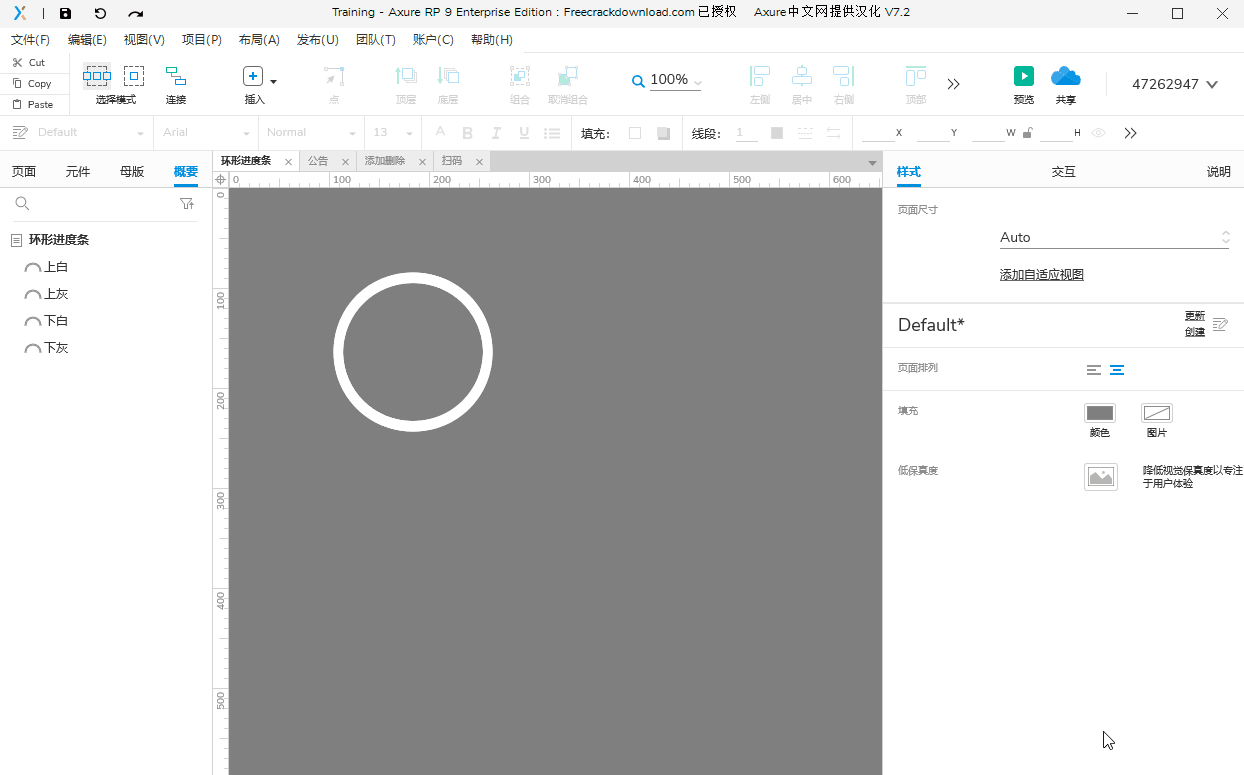
文字为“100%”,设置为上下左右居中,命名为“进度”

步骤二:为页面添加页面载入时用例
1、触发“进度”的显示时用例;
2、相对顺时针旋转“上灰”180度,错点为底部,动画为线性,时间为3600毫秒:
3、等待3600毫秒:
4、将“下灰”至于顶层
5、相对顺时针旋转“下灰”180度,锚点为底部,动画为线性,时间为3600毫秒




此时,外环已经有进度条的效果了
步骤三:为“进度”添加显示时用例
1、设置“进度”的文字为ceil ( (“上灰”的角度+“下灰”的角度-180) /3.6);
2、等待0毫秒;
3、隐藏“进度”
4、显示“进度”